
Rimani un passo avanti rispetto a ogni tripwire
Il remake di Resident Evil 4 offre una serie di impostazioni di accessibilità da utilizzare. L’obiettivo principale del remake risiede sul lato tecnico e, fortunatamente, ci sono molte opzioni per personalizzare l’esperienza in base alle proprie esigenze.
Anche se non cerchi particolarmente sottotitoli più grandi o diversi colori del mirino, alcune impostazioni possono essere universalmente utili, influenzando il modo in cui Leon si muove e interagisce con il mondo. Ecco alcune impostazioni che dovresti provare fin dall’inizio nel remake di Resident Evil 4 per avere una percezione chiara e confortevole di ciò che ti circonda in mezzo al caos sullo schermo.
C’è un pulsante di parata secondario
Per impostazione predefinita, almeno su PlayStation, esegui parate con L1. In pratica, questo è lo stesso suggerimento che usi per preparare il tuo coltello, quindi è abbastanza intuitivo da solo. Se vuoi eseguire tagli rapidi, puoi farlo semplicemente premendo R2, anche il pulsante di tiro. Finché non miri con L2, Leon eseguirà invece attacchi con il coltello
Nella scheda Controlli del menu delle impostazioni, puoi selezionare l’opzione Parata con R2 per aggiungerla come pulsante di parata aggiuntivo. L’idea è simile: ogni volta che non miri verso il basso, puoi premere R2 per usare il coltello di Leon. Invece degli attacchi, tuttavia, pararà i colpi imminenti. L1 continuerà a funzionare anche come pulsante di parata.
Se di solito non ti interessa usare il coltello senza mirare, questa può essere una buona scelta. Nel pieno della battaglia, quando i nemici sono pronti a sorprenderti con un attacco fatale, avere un secondo pulsante a portata di mano da usare come riflesso può essere vantaggioso.
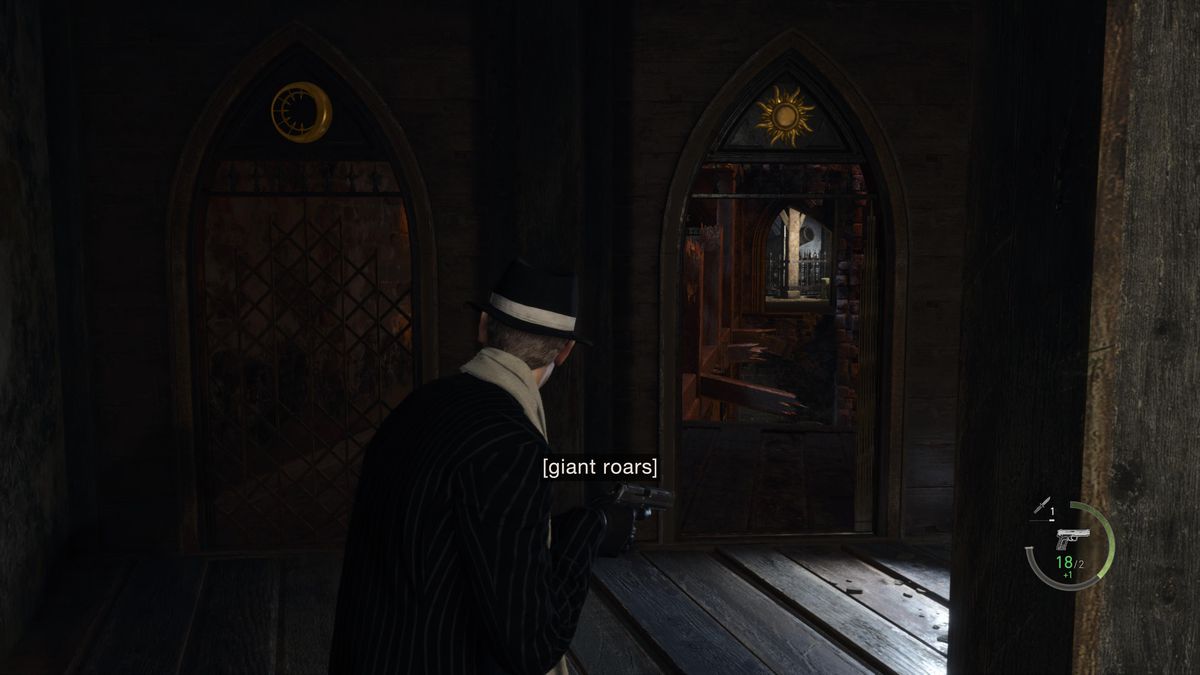
Un esempio di sottotitoli in azione, che segnalano un attacco imminente Immagine: Capcom
Attiva i sottotitoli per sottotitoli fin dall’inizio
Closed Caption Subtitles è un’impostazione che tutti dovrebbero usare nel remake di Resident Evil 4. Non solo aggiunge un po’ più di sapore al mondo, segnalando azioni e suoni importanti nel bel mezzo della battaglia, ma è anche molto utile per attacchi a sorpresa, trappole e altro. Puoi attivarlo nel menu Lingua.
Un primo esempio sono le trappole a filo in cui ti imbatterai spesso nell’area del villaggio. Senza i sottotitoli per sottotitoli attivati, dovrai ascoltare o vedere il tripwire per individuarne la posizione. Se stai facendo irruzione in una stanza o in un corridoio, potresti interagire con esso faccia a faccia. Con i sottotitoli, vedrai un momentaneo “[faint beeping]”, che ti avverte in modo chiaro e conciso di stare attento.
La stessa filosofia si applica a molti altri aspetti. Se stai cercando di aggirare furtivamente un gruppo di nemici ma uno di loro ti vede, i sottotitoli ti avviseranno che qualcuno è stato allertato.
Mentre combatti contro nemici speciali, spesso saprai quando stanno per attaccare o caricare contro Leon. Vale anche per l’esplorazione, specialmente se stai dando la caccia a oggetti da collezione. Se vedi un sottotitolo relativo a un topo che emette suoni, significa che il topo in quella zona è correlato a una richiesta del commerciante.


Valori minimi e massimi del campo visivo, rispettivamenteImmagine: Capcom
Regola il campo visivo
Il campo visivo, che si trova nel menu Fotocamera, tende ad essere un’opzione quasi esclusiva per gli sparatutto in prima persona, ma è presente in questa versione di Resident Evil 4 e fornisce una differenza fondamentale nell’aiuto visivo.
Questa impostazione è correlata alla cinetosi, quindi le tue esperienze possono variare. Potrebbe essere il caso in cui ti senti più a tuo agio con uno specifico grado di campo visivo, invece di espanderlo al limite massimo, che è quello che consiglierei.
Tutto sommato, se puoi aumentarlo rispetto ai suoi valori predefiniti, un campo visivo più ampio ti darà un’immagine più chiara di eventuali nemici che circondano Leon. Chissà, potrebbe salvarti da uno o due attacchi a sorpresa.
Passare dal tocco alla presa può essere utile in situazioni difficili
Il remake di Resident Evil 4 elimina con orgoglio gli eventi rapidi, ma ciò non significa che non dovrai premere pulsanti specifici in situazioni designate. L’opzione per passare dal dover toccare ripetutamente un pulsante al semplice tenerlo premuto non è una novità e per fortuna è diventata un evento abbastanza comune nei giochi AAA.
In Resident Evil 4, dove i nemici possono spesso impossessarsi di Leon mentre lo danneggiano fino a quando non riesce a liberarsi, lo stress di dover schiacciare ripetutamente i pulsanti tenendo d’occhio anche i nemici in arrivo o la barra della salute può essere molto gestire.
Tenendo premuto il pulsante, invece, potrai concentrare la tua attenzione su altri elementi dello schermo mentre l’azione si conclude da sola. È possibile cambiare l’opzione Tipo di input pulsante ripetuto da Tocca ripetutamente a Tieni premuto nel menu Controlli. Considerando la natura frenetica del gioco, sapere che non fallirai una di queste sequenze perché non hai toccato abbastanza velocemente fornisce un gradito respiro.
C’è una svolta rapida… ma è complicata
Consentitemi di essere onesto per un secondo: ho passato più di 35 ore con il remake di Resident Evil 4 fino a quando ho appreso che la svolta rapida è ancora presente. Se non hai mai giocato all’originale, quick turn si riferisce a una breve azione in cui, tenendo premuta la levetta analogica e premendo un pulsante, Leon si girerà di 180º in un batter d’occhio, pronto ad affrontare chiunque stia cercando di attaccarlo alle spalle .
Nel remake, puoi farlo premendo la levetta analogica mentre la tieni premuta, il che è una combinazione scomoda e potrebbe spiegare perché non l’ho mai attivato nemmeno per sbaglio. Oppure, se preferisci, puoi sostituirlo con il pulsante accovacciati (premendo il cerchio per impostazione predefinita su PlayStation). L’impostazione Quick Turn Type si trova nel menu Controls.
Ancora una volta, è una questione di preferenza. Potresti scoprire che avere una rotazione rapida disponibile nel pollice mentre muovi Leon è più comodo che aggiungere un altro pulsante nel mix. Ma dato che non ti accovaccerai troppo spesso, a meno che tu non stia schivando o muovendoti silenziosamente, l’alternativa può essere una buona opzione da considerare.
